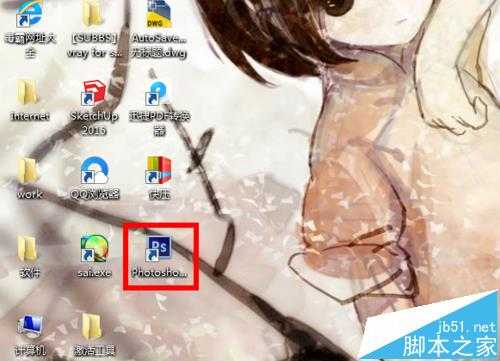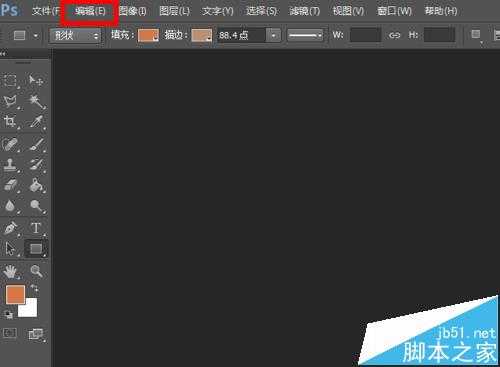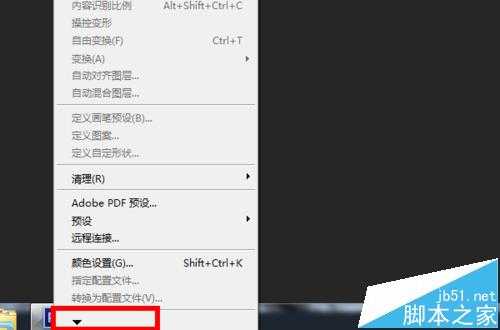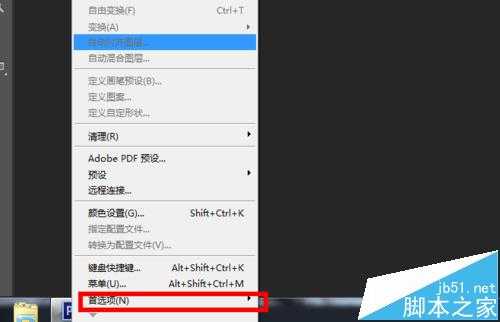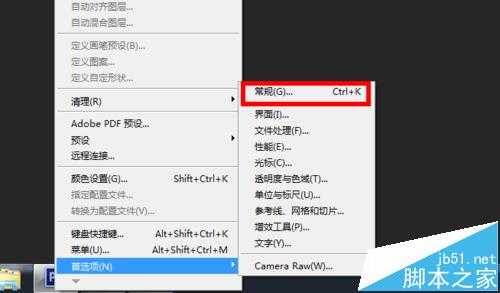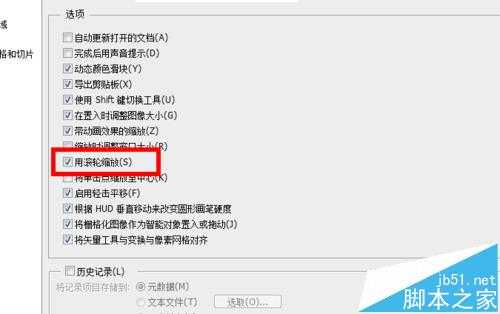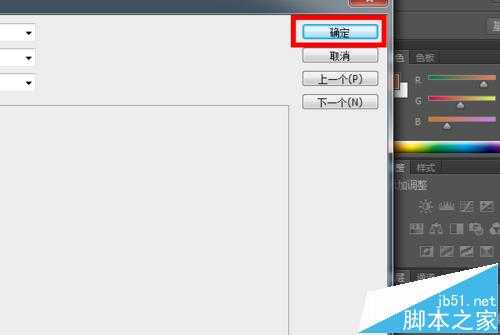站长资源平面设计
ps滚轮缩放怎么设置? ps鼠标滚轮设置缩放的教程
简介我们在ps里修图时,会需要对很微小的细节进行放大观察,而用鼠标点击放大缩小按钮的操作又十分费时。在这里,将为大家提供滚轮缩放的设置方法,以便操作。软件名称:Adobe Photoshop 8.0 中文完整绿色版软件大小:150.1MB更新时间:2015-11-04立即下载1、打开ps软件。2、点
我们在ps里修图时,会需要对很微小的细节进行放大观察,而用鼠标点击放大缩小按钮的操作又十分费时。在这里,将为大家提供滚轮缩放的设置方法,以便操作。
- 软件名称:
- Adobe Photoshop 8.0 中文完整绿色版
- 软件大小:
- 150.1MB
- 更新时间:
- 2015-11-04立即下载
1、打开ps软件。
2、点击“编辑”选项。
3、点击下拉菜单到最后。
4、点击“首选项”。
5、点击“常规”选项。
6、在“滚轮缩放”前打钩。
7、点击“确定”,完成设置。
相关推荐:
ps怎么绘制斜条纹的背景图?
PS怎么在保证图片像素和大小不变的情况下缩小内存?
ps中如何缩放图片大小?PS中快速缩放界面大小的三种教程